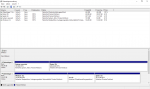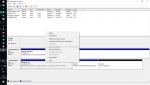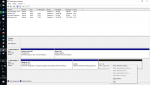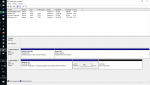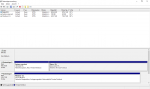C
ComputerNeul23
Gast
Hallo, ich weiß, es gibt jede Menge Threads, aber ich bräuchte ein Workaround, wie ich meine SSD wieder zusammenführe.
Ich war damals so "dumm" meine SSD in zwei Partitionen zu teilen: Eine für Windows 10 und eine für anderes. Ich habe aber noch eine HDD und brauche diese Aufteilung nicht. Windows kann keine Partitionen zusammenführen, wenn eine Partition davon Windows selbst ist. Daher bleibt mir wohl nur ein komplettes Systembackup von C: und das wieder aufzuspielen. Wie mache ich das?
1) Wie sichere ich alles auf c: , ich möchte nicht nochmal alles einrichten / Software installieren.
2) Welche (Free)ware könnt ihr empfehlen hierzu?
3) Was mache ich mit der Sonderpartition zur Wiederherstellung? Erkennt diese Software alles korrekt?
4) Wie kann ich dieses Backup wieder aufspielen (DVD Laufwerk vorhanden, DVDs müsste ich kaufen. CDs sind vorhanden)
Screenshot hängt an. Es handelt sich um Datenträger 1, Laufwerk C: und E: , daraus soll einfach wieder nur C: werden.
Vielen Dank schonmal hier!
Ich war damals so "dumm" meine SSD in zwei Partitionen zu teilen: Eine für Windows 10 und eine für anderes. Ich habe aber noch eine HDD und brauche diese Aufteilung nicht. Windows kann keine Partitionen zusammenführen, wenn eine Partition davon Windows selbst ist. Daher bleibt mir wohl nur ein komplettes Systembackup von C: und das wieder aufzuspielen. Wie mache ich das?
1) Wie sichere ich alles auf c: , ich möchte nicht nochmal alles einrichten / Software installieren.
2) Welche (Free)ware könnt ihr empfehlen hierzu?
3) Was mache ich mit der Sonderpartition zur Wiederherstellung? Erkennt diese Software alles korrekt?
4) Wie kann ich dieses Backup wieder aufspielen (DVD Laufwerk vorhanden, DVDs müsste ich kaufen. CDs sind vorhanden)
Screenshot hängt an. Es handelt sich um Datenträger 1, Laufwerk C: und E: , daraus soll einfach wieder nur C: werden.
Vielen Dank schonmal hier!